如何輕鬆玩 Spotify 2025 年 HomePod 上的音樂
當你是一個 Spotify 客戶和粉絲,而且你家裡有一個 HomePod,這篇文章適合你。 本主題的主題是最簡單的遊戲是 玩 Spotify Homepod 上的音樂。 蘋果更願意將其客戶保留在其專有操作系統(包括 Siri 生態系統)的範圍內,這確實不是什麼秘密。
預計領導者將繼續留在蘋果的操作系統和生態系統中,並從其平台(從筆記本電腦到智能手機)的所有可用融合功能中獲益。
Spotify 確實是成功的歌曲情節中心和服務,因此可以推斷,幾乎所有連接的設備(即使不是某些設備)也應該能夠與其連接。 遺憾的是,對於Apple HomePod客戶而言,這不是現實。 Apple 還沒有讓 HomePod 直接通過 Spotify,就像它的同名 Apple 專輯和 iTunes 平台一樣。
文章內容 第 1 部分。 HomePod 是什麼?第 2 部分。 如何玩 Spotify 使用 Airplay 在 HomePod 上播放音樂? 第 3 部分。 我如何獲得 Spotify 玩 Spotify Homepod 上的音樂?部分4。 概要
第 1 部分。 HomePod 是什麼?
Homepod 僅僅是一款功能強大的設備,其功能與市場上大多數智能設備相同。 實際上,它僅在其他一些方面有所不同並且起作用。 蘋果公司發明,設計和推廣了Homepod,它被認為是Google Home或Amazon Echo的最佳競爭對手之一。
這些內容於 2017 年向公眾開放,此後已傳播給世界各地的人們。 這些設計旨在將在家中播放音樂從一個全新的維度提升。
據蘋果公司稱,它將聯網設備與令人印象深刻且出色的音頻相結合,使其在市場上眾多可穿戴設備中脫穎而出。

Homepod的創建旨在產生出眾的音頻或聲音質量。 它是一台僅高約XNUMX英寸的計算機,具有配備了自己的操作員的XNUMX高音系列。 它還具有四英寸的向上而不是向下的轉盤,以產生簡單,模糊的音頻,儘管以更大音量和更高音量播放音樂。
整個Homepod的模塊均由A8芯片提供動力,使其比競爭對手的配件和智能揚聲器更堅固,功能更豐富。 Apple的Homepod將建設性地評估特定的位置或空間,並進行適當調整,以在將執行Homepod的位置內提供最合適,質量最高的音調。
第 2 部分。 如何玩 Spotify 使用 Airplay 在 HomePod 上播放音樂?
這篇文章的這一部分將通過三個快速而快速的措施來最終玩出真棒 Spotify Homepod 上的曲目。 雖然 Homepod 是由 Apple Inc. 開發的,但 Apple Music 用戶可以方便地播放其中的音樂。 話雖如此,即使你是 Spotify 客戶並希望您的 Spotify 要在 Homepod 中執行的曲目,您可以從第一個開始了解此處描述的方法和策略。
無論您有自由而是寧願 額外費用 Spotify 帳戶, 可以使用 Airplay 播放 Spotify Homepod 上的音樂。 AirPlay 是所有 Apple 和 iOS 設備中的內置功能。 這允許用戶以任何兼容格式傳輸音頻文件和視頻。
作為使用 AirPlay 的交換,您必須首先檢查您的智能手機(通過使用 Spotify 應用程序和 Homepod 都連接到某個無線連接。 必須在其他設備中打開藍牙。
如果您確認上述正確,則可以繼續執行列出的措施。
- 啟動 Spotify 程序。
- 即使在可訪問的小工具中,也要識別Homepod。
- 找到你的最愛 Spotify 軌道。
- 以下是所解決的每一步的主要信息。
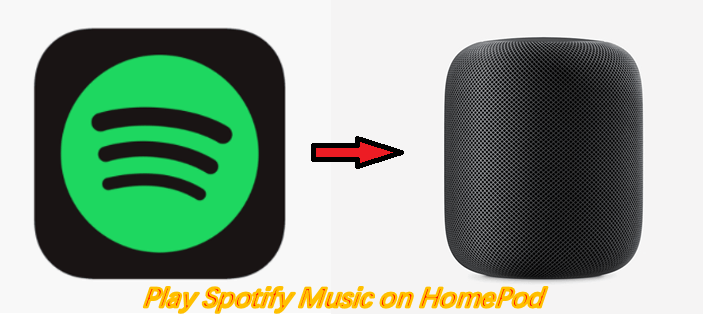
#1。 在iPhone或iPad上
以下是幫助您玩的全面的分步工具 Spotify 使用 Airplay 在 HomePod 揚聲器上播放音樂。 (注意:為了使這種方法發揮作用,您必須使用 Apple 設備,包括 iPhone、iPad,甚至是 Mac 筆記本電腦或台式電腦。
- 檢查HomePod,iPhone甚至iPad是否都已連接到類似的Wi-Fi服務。
- 檢查HomePod的藍牙是否已打開。
- 當 Spotify 啟動後,在一個小對話框中訪問你的 iPhone 和 iPad 上的控制面板,你可以看到最新的 Spotify 以小對話框形式運行的歌曲播放和播客。
- 然後在頁面的右下角,選擇“ Airplay”按鈕。
- 選擇您的HomePod登錄名和位置。
#2。 在Mac上
- 你可以玩 Spotify HomePod 上的音樂有兩種方式:
- 第一種方法需要通過系統托盤將其連接到HomePod。
- 確定您的Mac或HomePod已經連接到相同的連接。
- 檢查您的HomePod的藍牙開關是否通電
- 在菜單屏幕上,選擇揚聲器按鈕。
- 通過一系列合格的輸出工具選擇HomePod。
儘管控制欄沒有揚聲器功能,但您必須通過使用“音頻設置”菜單綁定到Airplay。
- 確定您的Mac以及HomePod已連接到類似的連接。
- 檢查您的HomePod的藍牙是否已打開。
- 在主菜單中按 Apple 符號激活系統偏好設置 Spotify 瀏覽器。
- 選擇聲音,然後按輸出按鈕。
- 從選項輸出工具的數量中選擇HomePod。
#3。 在Apple TV上
Apple HomePod 確實是一款支持 Wi-Fi 的無線揚聲器,它可以與 Siri 通信、監控智能家居設備以及播放音樂等。 雖然 HomePod 旨在播放 Apple Music 和 Apple Podcast 音頻,但它還可以從您的 Apple 手機提供的每個報導中下載曲目,例如 Spotify、Amazon Prime Music、Pandora、YouTube Music 等。 這是將您的音樂流媒體設備鏈接到 HomePod 的方法,以便您可以在此數字助理上收聽所有媒體播放器。
而 HomePod 缺乏構建連接 Spotify, Pandora 以及其他第三方音樂流媒體平台,當您的頂級流媒體應用程序在連接 AirPlay 的 iOS 平台上時,您可以流式傳輸到類似播放 Spotify 通過 AirPlay 在 Homepod 上播放音樂。
AirPlay 是通過操作系統(甚至包括 Mac 在內的某些 Apple TV)集成的免費軟件,允許通過連接的應用程序傳輸播客。
這裡是如何使用您的 iOS 智能手機下載 Spotify 以及其他一些第三方流媒體應用程序到您的 HomePod。
- 確保您的HomePod或iOS系統已連接至相同的Wi-Fi連接,並且藍牙已打開。 從您的iOS計算機導航到控制中心。 (根據您的iOS系統類型,從右上方在下方向上或向下移動。)
- 按下“音頻”控件右上角的“ AirPlay”按鈕。
- 將顯示AirPlay工具的集合。 在“揚聲器甚至電視”區域中,按您選擇要收聽的HomePod的標題,而是單擊“控制中心”。
- 發佈會 Spotify、Pandora 或您選擇的其他音樂流媒體服務。
- 開始播放歌曲,並將其流式傳輸到您選擇的HomePod。
使用 AirPlay 訪問 Spotify、Pandora 和其他一些數字服務,從 Mac 到 HomePod 都是類似的,但是,措施有些具體。 這是你可以做的:
- 從其Apple菜單啟用系統偏好設置。
- 選擇聲音。
- 選擇輸出
- 選擇您要連接的HomePod。 Mac上的聲音現在可以在HomePod上播放了。
- 在整個主菜單中,勾選“顯示音量”旁邊的“。 這有助於您主要從菜單面板的聲音控制中選擇HomePod,從而消除了使用“設備設置”的要求。
- 如果您從應用程序或Mac的軟件聽音樂,它將通過HomePod進行流傳輸。
第 3 部分。 我如何獲得 Spotify 玩 Spotify Homepod 上的音樂?
TunesFun 是一種方便的方法 輕鬆聽音樂. Spotify 內容轉換器可以導入 Spotify 立即跟踪,將它們轉換或翻譯成其他類型(包括最符合智能手機、媒體和視頻播放器的類型),以及 刪除數字版權管理保護 其中每個音樂在轉換時都有。 結果,你可以聽 Spotify 各種平台上的音樂,包括 Apple TV、Samsung TV、Amazon Echo、Homepod 和 Google Home。

這就是您可以使用此設備的方式。
- TunesFun Spotify Music Converter 應該下載並安裝。
- 選擇您想要的任何一個作為對應的。
- 單擊“轉換”選項卡僅繼續進行轉換。
步驟1:獲取 TunesFun Spotify Music Converter 然後激活它
當然,您必須做的第一步是安裝以及安裝這個 TunesFun Spotify Music Converter 您的設備上。
之後,嘗試打開並啟動該軟件,但您的 Spotify 申請開始。 您可以通過拖放或僅輸入文件的 URL(鏈接)來繼續插入數據。 該軟件支持批處理,允許您一次轉換多個文件。 一次轉換大量數據將不是問題。

第2步:將您喜歡的任何佈局用作結果單個
在導入甚至傳輸要轉換的軌道之後,其下一步將是選擇實例類型。 確保您應該從網站上發布的選項中選擇您想要的任何格式。
在這種情況下,我們可以將曲目遷移到許多媒體機構普遍接受的標準。 您可以將曲目傳輸到 MP3 或您選擇的任何版本。 您將通過爬到顯示屏的頂部部分然後按“將所有任務轉換為”選項卡來完成此操作。

階段3:按轉換鍵完成更改。
最後一步是單擊“轉換”選項卡以開始轉換過程。 由於該軟件的優化速度比大多數轉換器快五倍,因此只需幾分鐘。 進行轉換時,更新符號將顯示在右側,使您可以監督每個專輯的處理進度。
完成這三個簡單的措施後,您還將擁有 Spotify 安裝並存儲在手機上的音樂。 下一步是將已安裝的曲目移動到您的 iTunes 帳戶。 Yotlinu 將通過以下步驟來做到這一點。

部分4。 概要
雖然客戶可能會鏈接 Spotify 和任何其他流媒體音樂系統到 HomePod 並直接流式傳輸內容,他們可以將 Apple 小工具連接到 Spotify 應用和播放 Spotify 使用 Airplay 在 HomePod 上播放音樂。
然而,這種補救措施可能在很多方面都無法使用太久。 有傳言稱,Apple 將宣布一項升級,使 HomePods 能夠專門從 Spotify,但只有時間會證明一切。
發表評論